Installation d'un système à partir d'une ISO.
Révision datée du 4 novembre 2015 à 15:51 par Acollard9d476 (discussion | contributions) (Page créée avec « <span data-link_translate="ro"></span><span data-link_translate="pl"></span><span data-link_translate="de"></span><span data-link_translate="nl"></span><span data-link_tra... »)
Méthodologie
Il est possible, selon vos besoins, d'importer une ISO sur votre espace cloudstack.
Vous pourrez ensuite utiliser cette dernière pour réinstaller un serveur, installer un logiciel précis etc.
Pour ce faire, rendez-vous dans le menu Modèles de votre interface CloudStack.
Puis dans le menu déroulant cliqué sur "Sélectionner la vue" et enfin choisir l'option "ISO".
Un nouveau bouton apparaîtra se nommant "Enregistrer ISO", vous pouvez cliquer sur ce dernier.
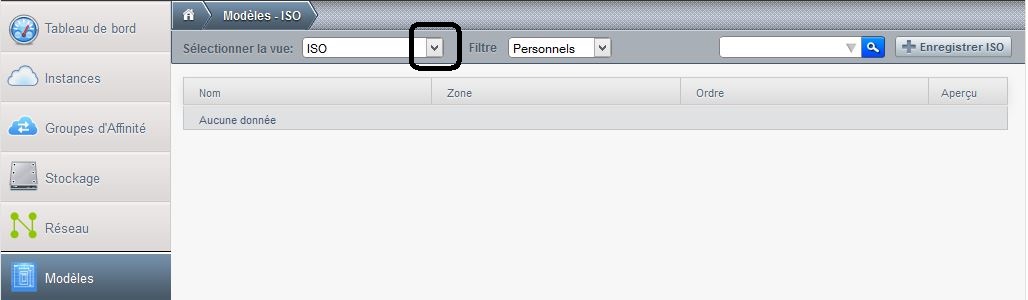
Vous devez ensuite renseigner les champs marqués d'une étoile:
- Nom : Nom sous lequel sera référencé votre ISO dans l'interface.
- Description : Vous pouvez adjoindre un commentaire.
- URL : Il faut indiquer ici l'URL où se trouve l'ISO à récupérer.
- Type OS : indiquer L'OS correspondant si l'OS n'est pas listé choisissez "Other". Cela peut paraitre anodin mais il est très important de renseigner ce champ correctement.
La case "Décompressable" n'est à cocher que si l'ISO à envoyer est dans un format compressé.
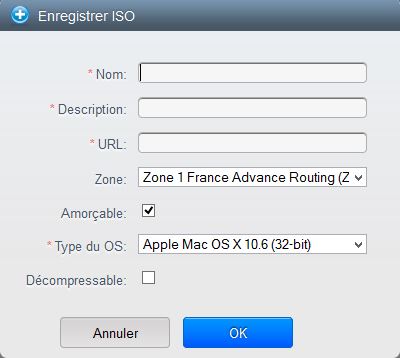
Lorsque vous êtes sur le premier écran de l'assistant cochez le bouton radio ISO.
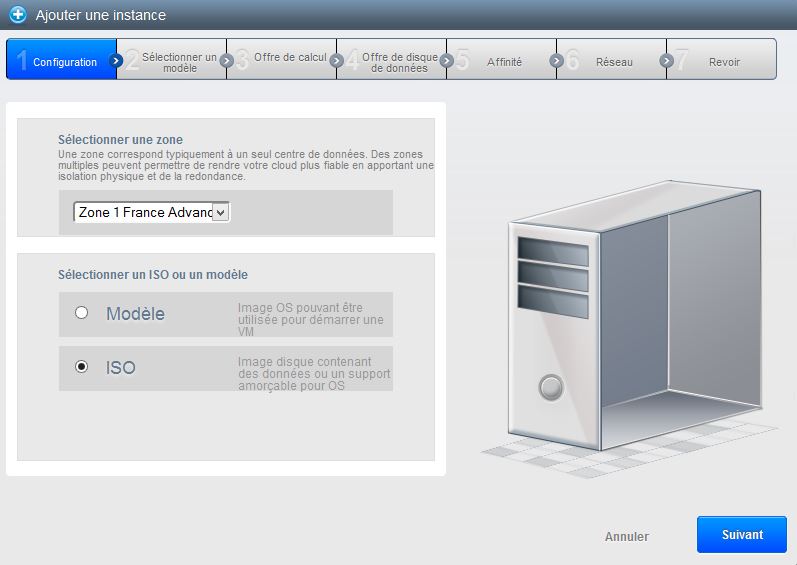
Cet article vous a semblé utile ?
0
Activer l'actualisation automatique des commentaires